Jsem fanouškem Konsole a GNOME Terminal a oba je pravidelně používám. Jsou to skvělé projekty a představují moderní terminály, které splňují potřeby uživatelů, kteří tráví svůj den v shellu, stejně jako uživatelů, kteří se jen občas ponoří do shellu Unix. Pěkně se integrují do desktopového prostředí a překlenují propast mezi běžnými úkoly GUI a běžnými úkoly shellu. V práci používám GNOME Terminal a doma Konsole a obojí mě baví. Po představení terminálu rxvt-unicode si však jeho jednoduchost, přenositelnost a rozšiřitelnost udržely uživatele od doby, kdy jsem jej začal používat se Slackware Linuxem 12.
Zde je důvod, a co je důležitější, jak používám rxvt jako svůj výchozí terminál.
Je lehký
Další zdroje pro Linux
- Cheat pro příkazy Linuxu
- Cheat sheet pro pokročilé příkazy systému Linux
- Bezplatný online kurz:Technický přehled RHEL
- Síťový cheat pro Linux
- Cheat sheet SELinux
- Cheat pro běžné příkazy pro Linux
- Co jsou kontejnery systému Linux?
- Naše nejnovější články o Linuxu
Jedním z mých osobních rozpočtových triků (a příspěvků k ekologické myšlence opravy a opětovného použití) je nikdy nekupovat nový hardware, spíše „zachránit“ dokonale použitelný počítač pro můj osobní notebook. (Můj osobní notebook byl „upcyklovaný“ iBook z roku 2004 s Debian Linuxem, dokud se jeho obrazovka v roce 2017 stala neopravitelnou.) Jednou z výrazných výhod open source je, že můžete spouštět veškerý nejnovější potřebný software se všemi nejnovějšími bezpečnostními záplatami pomocí lehké aplikace. Tyto aplikace, včetně samotné plochy, se sotva dotýkají cenných systémových prostředků, které jsou na stárnoucích počítačích obvykle omezené. Terminál rxvt je relativně malý; o něco těžší než xterm, ale mnohem méně náročné než GNOME Terminal a Konsole.
Je to odlišné
Jednoduchý terminál pomáhá oddělit funkce plochy (jako je přetažení, které rxvt nedělá poskytovat) z funkcí terminálu (věci, které můžete dělat například přes SSH). Uživatelé, kteří začínají pracovat na vzdálených systémech, mohou být zmateni tím, co terminál představuje, zvláště když je tak pěkně integrován do zbytku jejich počítačů. Někdy je užitečné udržovat zřetelné oddělení mezi místním prostředím a vzdálenými systémy. Samozřejmě to vůbec není záměr; je to pravděpodobně nedostatek rxvt a podobných jednoduchých emulátorů terminálu, že neakceptují akce přetahování a neposkytují efektní kontextové nabídky (o tom později), ale může to být překvapivá výhoda.
Naučit se jednoduché terminálové rozhraní vás navíc nutí rozšířit to, co považujete za použitelné rozhraní. Jakmile se naučíte efektivně používat rxvt, možná zjistíte, že Eshell a xterm a dokonce i skromné rozhraní TTY plní svůj účel. Naučíte se používat terminály s nízkou specifikací, protože vaše představa o tom, co terminál potřebuje a co je jen hezké mít se posunul směrem k jednoduchosti.
Instalace rxvt
Vidlice rxvt, kterou doporučuji, se v softwarových úložištích obvykle nazývá rxvt-unicode a může poskytovat spouštěč nazvaný URxvt nebo podobný. Je to malá aplikace a nevyžaduje mnoho na sestavení ze zdrojového kódu, ale většina distribucí Linuxu ji poskytuje, takže ji lze nainstalovat pomocí správce balíčků.
Na Fedoře, CentOS nebo RHEL:
$ sudo dnf install rxvt-unicodeNa Debianu a Ubuntu:
$ sudo apt install rxvt-unicodeNa jiných, jako je Slackware, může být rxvt již zahrnut.
Výchozí rozhraní rxvt je (klamně) jednoduché a poměrně jednoduché.
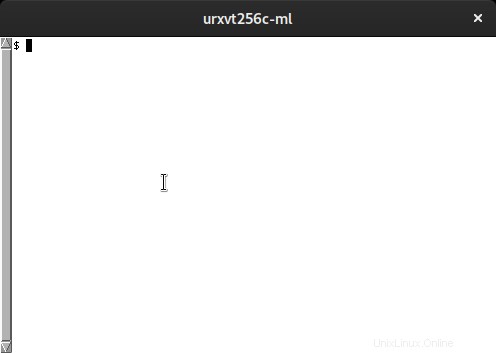
Možná jste zvyklí upravovat svá rozhraní pomocí panelu Předvolby na terminálu GNOME nebo Konsole, ale pro rxvt provádíte změny v textovém souboru.
Přizpůsobení rxvt
Jednou z předností rxvt je jeho prostý textový konfigurační soubor obsahující vlastnosti xrdb. Subsystém xrdb je nástroj databáze prostředků X serveru, který spravuje uživatelské preference pro aplikace X11. Je obvyklé umístit své preference do souboru s názvem ~/.Xdefaults a poté sloučit tyto preference do databáze xrdb.
Nejjednodušší přizpůsobení je základní barvy. Chcete-li zjistit, jaké barvy a další vlastnosti můžete definovat v rxvt, podívejte se na manuálovou stránku:
$ man urxvtPro přizpůsobení vzhledu vašich oken manuálová stránka identifikuje předponu URxvt následovanou barvami 0 do 15 . Pomocí hexadecimálních kódů z libovolného linuxového nástroje pro výběr barev můžete nastavit svůj vlastní tón pro každou barvu ANSI. Zde je solární téma s komentáři:
! solarized theme
! foreground/background
! black
URxvt.color0 : #000000
URxvt.color8 : #555555
! red
URxvt.color1 : #AA0000
URxvt.color9 : #FF5555
! green
URxvt.color2 : #00AA00
URxvt.color10 : #55FF55
! yellow
URxvt.color3 : #AB4400
URxvt.color11 : #FFFF44
! blue
URxvt.color4 : #0000AA
URxvt.color12 : #5555FF
! magenta
URxvt.color5 : #AA00AA
URxvt.color13 : #FF55FF
! cyan
URxvt.color6 : #00AAAA
URxvt.color14 : #55FFFF
! white
URxvt.color7 : #AAAAAA
URxvt.color15 : #FFFFFF
S tolika barvami pro váš text můžete dát přednost tmavému pozadí. Pomocí rxvt-unicode můžete dokonce nastavit částečně průhledné pozadí s určitým procentem krytí (100 je plně neprůhledné a 0 je neviditelné).
URxvt*background: [90]#000000
URxvt*depth: 32
URxvt*foreground: #FFFFFF
Můžete také nastavit text na jakékoli písmo, které máte nainstalované v systému. Chcete-li například nastavit písmo na Fantasque Sans Mono na 21 bodech:
URxvt*font: xft:FantasqueSansMono-Regular:pixelsize=21:antialias=true
URxvt*boldFont: xft:FantasqueSansMono-Bold:pixelsize=21:antialias=true
URxvt*italicFont: xft:FantasqueSansMono-Italic:pixelsize=21:antialias=true
URxvt*letterSpace: -1
Chcete-li implementovat změny v .Xdefaults , spusťte xrdb příkaz:
$ xrdb -merge .XdefaultsPoté znovu spusťte xrvt. Zde jsou výsledky (všimněte si, že se mi trochu prosvítá tapeta plochy):
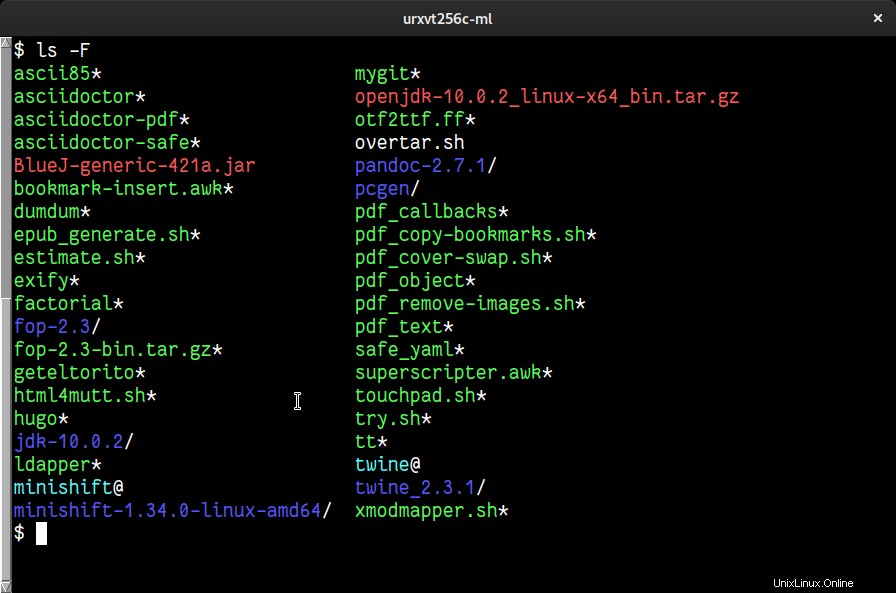
Můžete si také přizpůsobit vzhled posuvníku:
! scrollbar style - rxvt (default),
! plain (compact), NeXT, or xtermn
URxvt.scrollstyle: plain
URxvt.scrollBar_right: True
K dispozici je mnohem více možností, uvedených v příručce rxvt, takže vyzkoušejte ty, které se vám líbí. Chcete-li zobrazit všechny URxvt. vlastnosti, typ:
urxvt --helpVyskakovací menu a další moderní vymoženosti
Při zkoušení rxvt si můžete všimnout, že nepodporuje některé moderní konvence, jako je Ctrl +C chcete-li zkopírovat, stiskněte Ctrl +V pro vložení, přetažení, kontextová nabídka po kliknutí pravým tlačítkem a tak dále. Věci však nejsou nutně takové, jaké se zdají:rxvt má bohatou sadu funkcí; jsou prostě „skryté“ (alespoň z moderního pohledu) v paradigmatu, na které možná nejste zvyklí.
Kopírovat a vložit
Když chcete kopírovat a vkládat, existuje několik různých způsobů, jak to udělat. „Samozřejmý“ způsob pro zkušeného uživatele Linuxu je trik X Window System, kdy kliknutím prostředním tlačítkem myši vložíte obsah vaší primární schránky. Program rxvt však poskytuje více než jen to:stiskněte a podržte Ctrl +Pravé tlačítko myši nad výběrem v rxvt a zobrazí se kontextová nabídka s možnostmi pro kopírování a vkládání. Jakmile se zobrazí nabídka, můžete uvolnit klávesu Ctrl , ale musíte držet stisknuté pravé tlačítko myši, dokud neprovedete výběr.
Převést nové řádky na mezery
Někdy napíšete funkci nebo smyčku do svého shellu nebo ji zkopírujete z webové stránky, ale pak se rozhodnete, že ji musíte před spuštěním upravit. Problém je v tom, že příkaz se zalomením řádků je označen > znaky:
$ for i in {0..12}; do
> echo $i
> done
$ Když to vložíte do svého terminálu, nový > znaky jsou vloženy na každý znak nového řádku, což má za následek toto:
$ for i in {0..12}; do
> > echo $i
> > done
$ Můžete je upravit, ale je trochu těžkopádné pracovat napříč řádky v terminálu, protože používá šipky nahoru a dolů k procházení vaší historie. Můžete spustit příkaz a poté se k němu vrátit v historii, která převede víceřádkové příkazy na jeden řádek, ale ne vždy chcete spustit příkaz, abyste jej mohli upravit.
Při vkládání něčeho z webové stránky můžete narazit na související problém:sekvence příkazů nemusí mít > symboly, ale pravděpodobně mají vložené znaky nového řádku, které po vložení vyzvou váš terminál k okamžitému spuštění příkazu.
Příjemnou bonusovou funkcí v rxvt je nový řádek pro mezery možnost v Výběr Jídelní lístek. Tím se upraví obsah vaší schránky tak, že se ze znaků nového řádku stanou mezery, což znamená, že blok kódu se při vložení do rxvt zmenší na jeden snadno upravitelný řádek. Příkazy, které vkládáte z webové stránky, ztratí všechny vložené znaky nového řádku, takže se po vložení automaticky nespustí. není převést > znaky na mezery, takže je stále budete muset upravit, pokud tam jsou, ale to je mnohem jednodušší, když je vše na jednom řádku:
$ for i in {0..12}; do > echo $i > doneNové řádky do mezer funkce je jednou z těch menších funkcí, které používám neustále, protože si téměř vždy nechávám poznámky ve složkách o tom, který příkaz je třeba spustit, abych provedl nějaký nepravidelný úkol, který dělám jen příležitostně. Nevyhnutelně nakonec chci upravit příkaz, když jej znovu spustím, takže je hezké mít možnost zajistit, aby bylo možné příkaz snadno upravit, než jej spustím. Tato funkce sama o sobě může být skutečným důvodem, proč jsem zůstal u rxvt všechny ty roky.
Nabídka Nastavení
Pro rychlý přístup k běžným možnostem nastavení terminálu stiskněte Ctrl +Střední tlačítko myši přepněte Možnosti zapnutí a vypnutí menu. Tato nabídka vám umožňuje nastavit, zda váš kurzor bliká, pokud terminál používá vizuální zvonek, a mnoho dalších předvoleb, které lze nastavit v .Xdefaults soubor. Na rozdíl od Výběru Tato nabídka přetrvává jako plovoucí nabídka, dokud nestisknete Ctrl +Střední tlačítko myši znovu.
Spustit cheaty
Další skvělou vlastností rxvt je, že jej lze rychle přizpůsobit při spuštění pomocí možností příkazů. Používám to vždy, když vím, že strávím spoustu času v relaci SSH na vzdáleném hostiteli, protože chci, aby bylo naprosto jasné, který terminál obsahuje kterou relaci (není nic horšího než vypnutí sudo příkaz vydaný produkčnímu serveru namísto dev serveru). Bez ohledu na to, jak jste si vytvořili výchozí rxvt, můžete spustit rxvt terminál s libovolnou řadou barev popředí, pozadí a kurzoru (-fg , -bg a -cr , respektive). Můžete také přidat ohraničení pro větší zvýraznění:
$ urxvt -fg green -cr green -bd green &
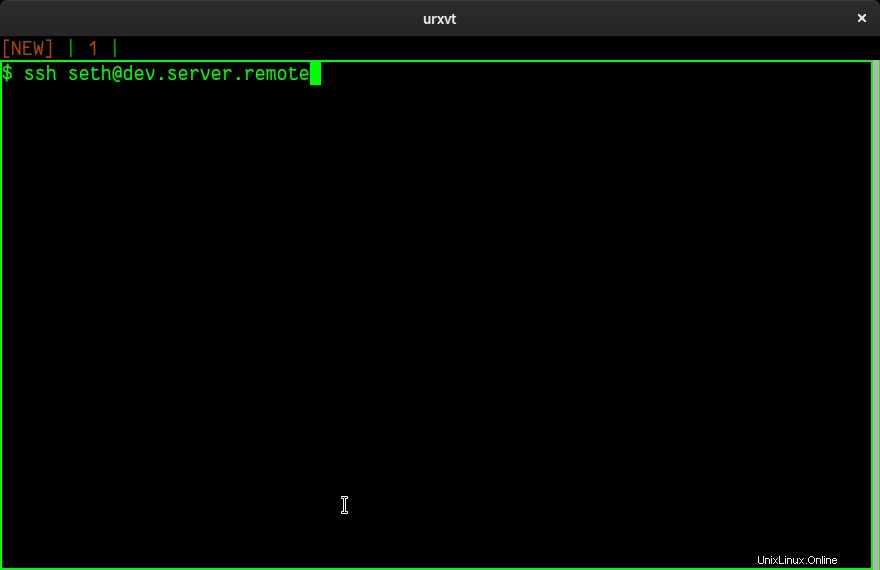
Mám sklon udržovat věci jednoduché:červenou používám pro produkční server, zelenou pro vývojový server a žlutou pro testovací nebo jiný vzdálený systém.
Existuje mnoho možností, které můžete použít k přepsání výchozích hodnot při spuštění. Chcete-li je všechny zobrazit, podívejte se do manuálu rxvt.
Karty
Terminál rxvt je rozšiřitelný přes Perl. Zda znáte Perl nebo ne, je do značné míry irelevantní, protože mnoho funkcí poskytovaných Perlem je již součástí rxvt v /usr/lib64/urxvt/perl/ .
Jedním z mých oblíbených rozšíření je rozhraní s kartami, což je relativně moderní konvence emulátorů terminálů, bez kterých by se nikdo neměl obejít – včetně uživatelů rxvt. Chcete-li aktivovat rozhraní s kartami v rxvt, otevřete ~/.Xdefaults a přidejte tyto konfigurační řádky:
!TABS
URxvt.perl-ext-common : default,tabbed
URxvt.tabbed.tabbar-fg: 2
URxvt.tabbed.tabbar-bg: 0
URxvt.tabbed.tab-fg: 3
URxvt.tabbed.tab-bg: 0
Sloučte svou konfiguraci s xrdb a poté znovu spusťte rxvt.
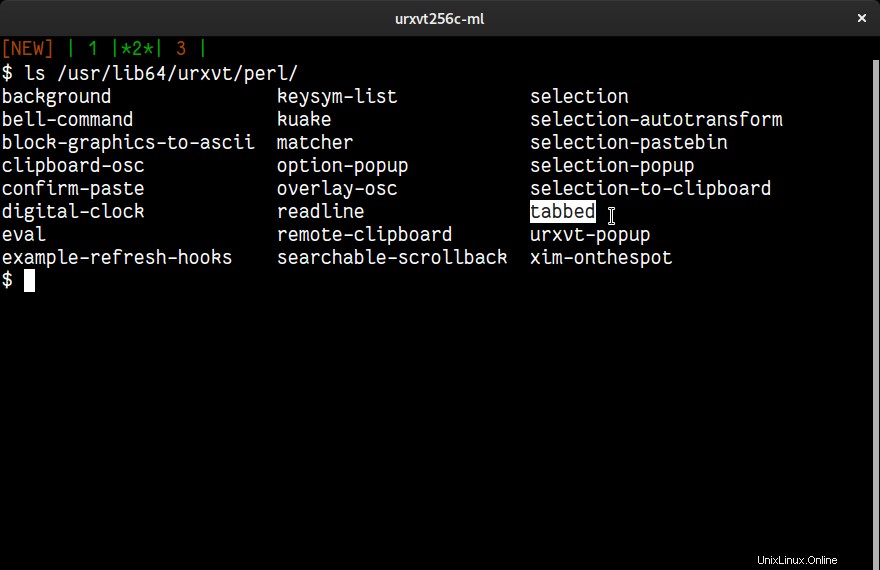
Po opětovném spuštění máte v horní části terminálu rejstřík karet. Výchozí položky jsou [NOVÉ] a 1 . Na tyto položky lze kliknout. Můžete kliknout na [NOVÉ] záznam pro otevření nové karty a kliknutím na číslo přepnete na tuto kartu.
S kartami můžete také pracovat pomocí klávesnice:
- Shift +Šipka dolů otevře novou kartu
- Shift +Šipka doleva aktivuje předchozí záložku
- Shift +Šipka doprava aktivuje další kartu
- Ctrl +Šipka doleva přesune aktuální kartu doleva
- Ctrl +Šipka doprava přesune aktuální kartu doprava
- Ctrl +D zavře aktuální kartu
Existuje mnoho dalších rozšíření Perl, které můžete a měli byste vyzkoušet. Například rozšíření Kuake zobrazí a skryje váš terminál rxvt stisknutím globální klávesové zkratky (Ctrl +F10 ve výchozím nastavení).
Navigace kliknutím
Většina terminálů se příliš nechová jako textové editory, i když v podstatě tak vypadají. Pokud například spustíte příkaz jako echo ello a pak se rozhodněte, že jste chtěli napsat ahoj , nemůžete jednoduše kliknout na e poslat kurzor tam pro rychlou úpravu. Místo toho musíte stisknout šipku doleva čtyřikrát, nebo možná znáte zkratku Alt +B zálohovat jeden řetězec. Terminál rxvt to změní.
V rxvt můžete stisknout Shift +Levé tlačítko myši přemístit kurzor kdekoli na stejném řádku příkazu, který píšete. Způsob, jak toho rxvt dosáhne, je vypočítat a poté zadat počet stisků kurzoru doleva nebo doprava, který je potřeba k tomu, aby kurzor změnil své umístění. Výsledkem je zkušenost známá každému, kdo kdy používal jakýkoli textový editor, a je to malá a rychlá pohodlnost, kterou oceníte, i když jej nepoužíváte neustále (koneckonců, vyžaduje to vaše prsty vzdálit se od svých klíčů).
Funkce, funkce, funkce
V rxvt je více funkcí, než které jsou zde uvedeny. Způsob, jak je najít, je použít rxvt jako svůj terminál a hledat způsoby, jak vyřešit věci, které vás obtěžují při práci v terminálu nebo při práci se starým „zastaralým“ terminálem, jako je rxvt. Budete překvapeni, co najdete.